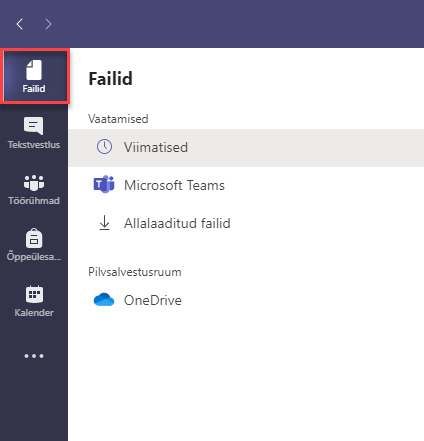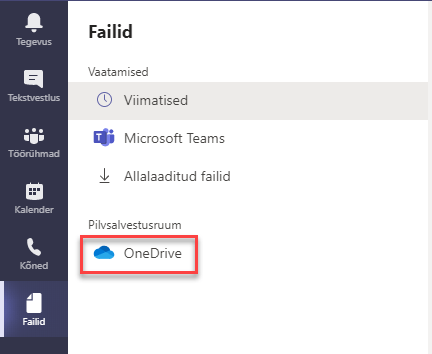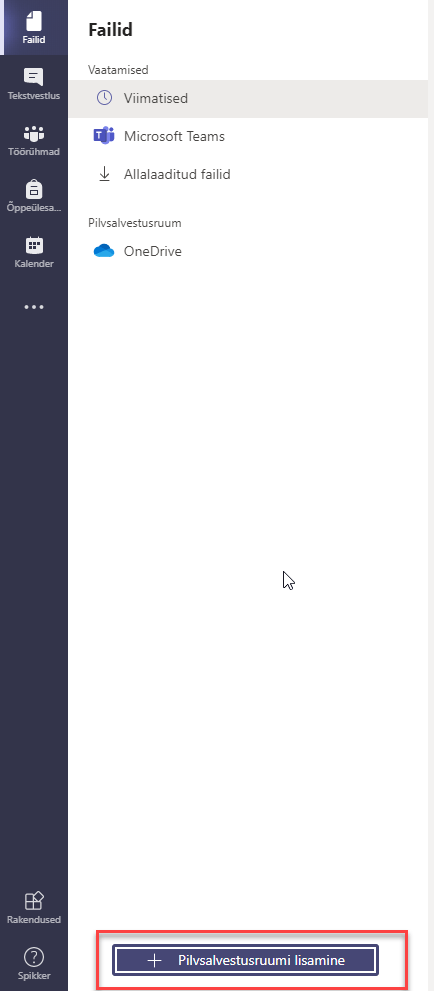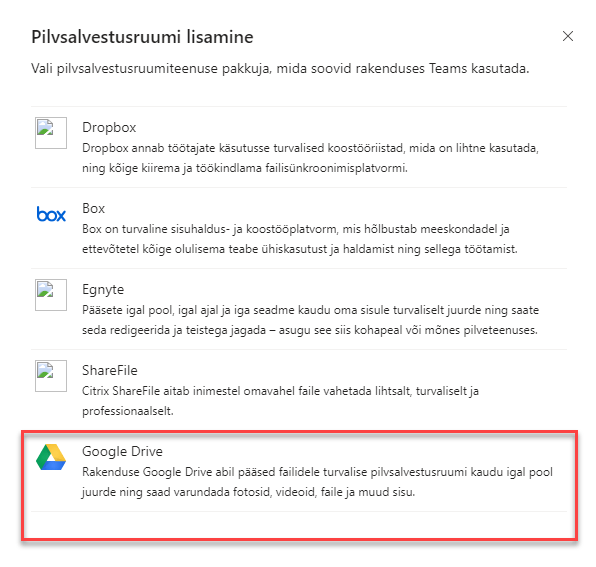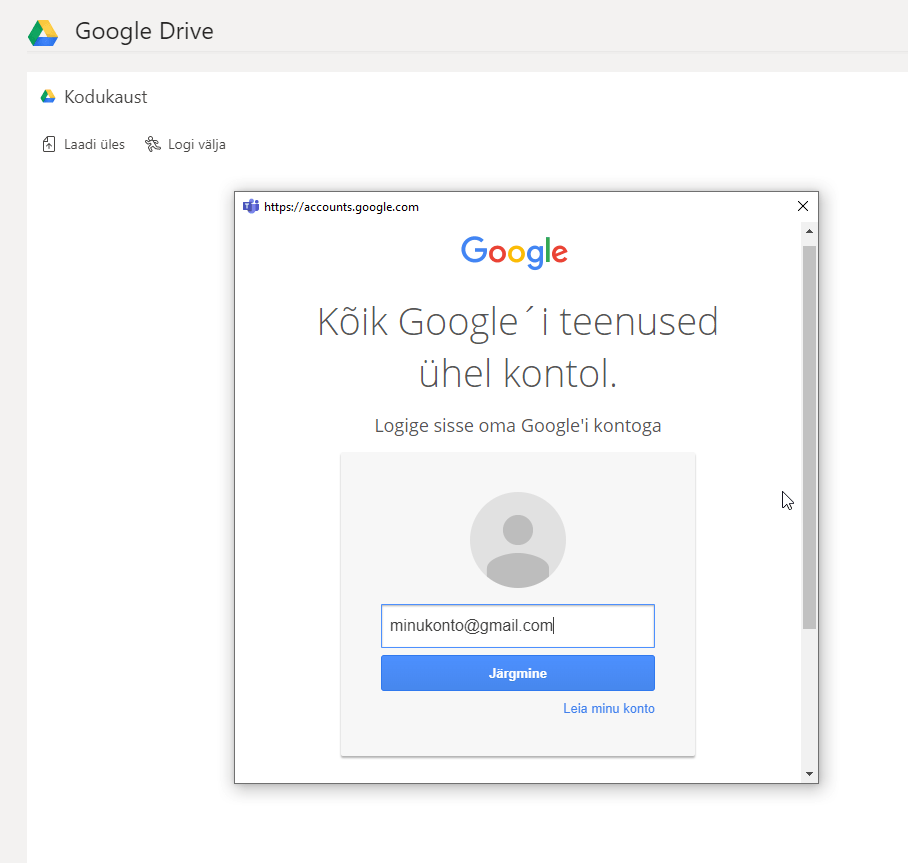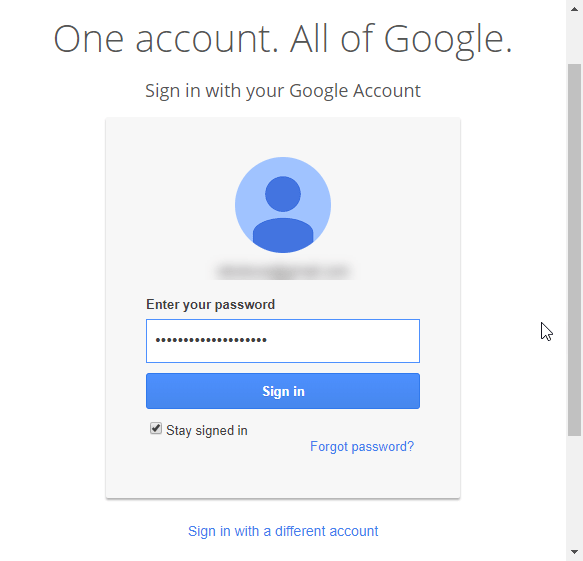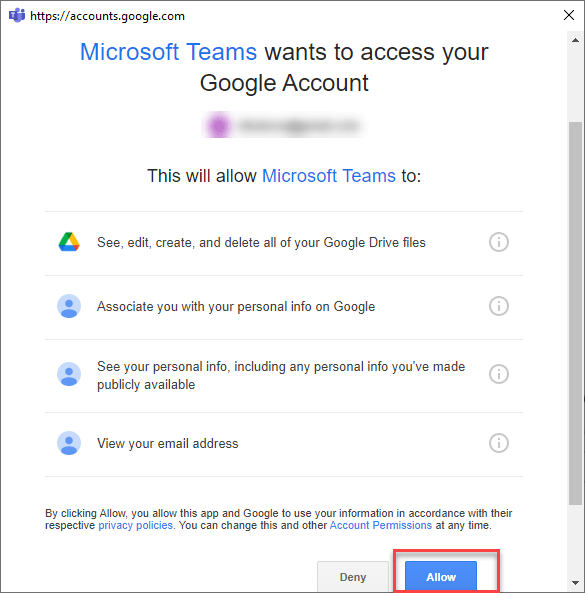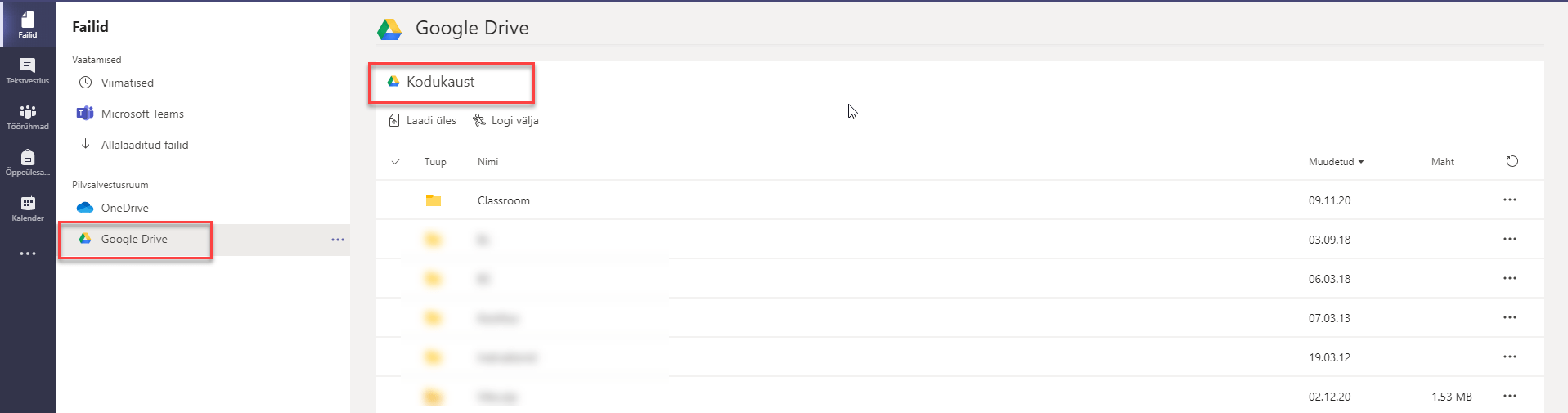Kuna failide jagamine on olnud läbi aegade üks esimesi funktsioone, mille kaudu koostööd alustati, võimaldab ka MS Teams pilvekaustu enda rakenduses kasutada. Lisaks Onedrivele võimaldab Teams ka teisi pilvekaustu nt. Google Drive, Dropbox, ShareFile jms.
Selleks, et saaksid Teamsis OneDrive teenust kasutada, tuleb vasakpoolses menüüs käivitada Failid nimeline vaade.
Avanevas vaates klõpsa lingil OneDrive, mis avab sulle sinu personaalse OneDrive kausta.
Vaikimisi on Teams-i põhiliseks pilvesalvestusruumiks OneDrive, kuid vajutades nupul + Pilvesalvestusruumi lisamine, saad lisada ka teiste teenusepakkujate pilvesalvestusruume.
Google Drive lisamiseks, vali teenusepakkujate nimistust Google Drive
Avanevas aknas tuleb sisestada oma google konto kasutajatunnus ja klõpsata nupul Järgmine.
Seejärel sisesta enda konto parool ja vajuta nupul Sign in
Kui kasutaja on edukalt tuvastatud, tuleb nõustuda ka sellega, et Teams soovib pöörduda Google teenuste poole, selleks vajuta nuppu Allow
Lõpptulemuseks peaksid nägema oma Google Drive kontot ka MS Teams keskkonnas